SoftEther VPN คืออะไร? หลีกเลี่ยงการเข้าถึง VPN ที่ถูกบล็อกด้วยเครื่องมือที่มีประโยชน์นี้
ในแง่ของความก้าวหน้าทางเทคโนโลยีที่ก้าวไปอย่างรวดเร็ว การสื่อสารออนไลน์จึงมีความจำเป็นมากขึ้นเรื่อย ๆ เพื่อรับประกันการรักษาความลับและความสมบูรณ์ของการสื่อสารออนไลน์ เครือข่ายส่วนตัวเสมือน (VPN) กลายเป็นเครื่องมือสำคัญในเรื่องนี้ โดยมอบวิธีการที่ปลอดภัยในการเข้าถึงอินเทอร์เน็ตในขณะที่ปกป้องข้อมูลที่ละเอียดอ่อนจากการสอดรู้สอดเห็น
แม้ว่าจะมีวิธีต่างๆ มากมายในการขัดขวางการเชื่อมต่อ Virtual Private Network (VPN) ที่เริ่มต้นโดยผู้ให้บริการเครือข่ายหรือสถาบัน แต่วิธีหนึ่งอาจเอาชนะอุปสรรคดังกล่าวได้โดยการสร้าง VPN ส่วนตัวโดยใช้ HTTPS กับ SoftEther
SoftEther เป็นบริการเครือข่ายส่วนตัวเสมือน (VPN) ที่ทำงานแตกต่างจากตัวเลือก VPN ยอดนิยมอื่นๆ สิ่งสำคัญคือต้องเข้าใจคุณลักษณะเฉพาะก่อนที่จะติดตั้งบนเซิร์ฟเวอร์ Ubuntu Linux คู่มือนี้จะให้ข้อมูลเกี่ยวกับขั้นตอนการตั้งค่า SoftEther VPN บน Ubuntu
SoftEther และ VPN ผ่าน HTTPS คืออะไร
ผู้ให้บริการเครือข่ายส่วนตัวเสมือน (VPN) ส่วนใหญ่ปฏิบัติตามชุดพอร์ตและข้อกำหนดโปรโตคอลที่เหมือนกัน ซึ่งอาจถูกขัดขวางโดยไฟร์วอลล์หรือโดยการสั่งการรับส่งข้อมูลทางอินเทอร์เน็ตผ่านเว็บพร็อกซีเซิร์ฟเวอร์
หากไฟร์วอลล์เครือข่ายท้องถิ่นของคุณป้องกันการเชื่อมต่อ VPN คุณจะแก้ไขได้อย่างไร คำตอบอยู่ที่การกำหนดเส้นทางอุโมงค์ VPN ผ่าน HTTPS SoftEther VPN ใช้ Hypertext Transfer Protocol Secure (HTTPS) เป็นโปรโตคอลการขนส่ง SoftEther สร้าง VPN ที่ปลอดภัยที่สามารถผ่านไฟร์วอลล์หรือพร็อกซีเซิร์ฟเวอร์ได้เกือบทุกตัว
ทราฟฟิก HTTPS ซึ่งประกอบเป็นทราฟฟิกเว็บโดยทั่วไปจะไม่ถูกขัดขวางโดยไฟร์วอลล์เนื่องจากธรรมชาติของมันถูกเข้ารหัส ด้วยเหตุนี้จึงทำให้เกิดช่องทางการสื่อสารที่เชื่อถือได้และราบรื่น
SoftEther เป็นการนำซอฟต์แวร์ของอีเทอร์เน็ตไปใช้ เป็นโซลูชันเครือข่ายส่วนตัวเสมือน (VPN) แบบโอเพ่นซอร์ส ข้ามแพลตฟอร์ม และหลายโปรโตคอลที่พัฒนาโดยมหาวิทยาลัยสึคุบะ เป็นที่รู้จักในด้านความอเนกประสงค์และความยืดหยุ่น แพลตฟอร์มที่ไม่ค่อยมีคนรู้จักนี้ได้รับความนิยมในหมู่ผู้ใช้ที่ต้องการการเชื่อมต่อที่ปลอดภัยและเชื่อถือได้ผ่านแพลตฟอร์มและอุปกรณ์ที่หลากหลาย
อาจใช้ Virtual Private Network โดยเฉพาะไคลเอ็นต์ SoftEther ผ่านการเชื่อมต่อ HTTPS ทั้งบนระบบปฏิบัติการ Windows และ Linux
วิธีติดตั้งและกำหนดค่า SoftEther บน Ubuntu Linux
SoftEther ทำงานได้ดีที่สุดบน CentOS Linux แต่ฟังก์ชันการทำงานอาจถูกจำลองแบบอย่างไม่มีสะดุดบน Ubuntu เช่นกัน โดยเฉพาะอย่างยิ่ง Ubuntu มีเครือข่ายสนับสนุนออนไลน์ที่กว้างขวาง ทำให้เป็นตัวเลือกที่ดีมากสำหรับการโฮสต์ SoftEther Virtual Private Network (VPN)
แม้ว่าบทช่วยสอนนี้จะนำเสนอแนวทางที่ค่อนข้างไม่ซับซ้อน แต่ความเข้าใจพื้นฐานบางประการเกี่ยวกับระบบปฏิบัติการ Linux เป็นสิ่งจำเป็นสำหรับการติดตั้งใช้งานให้ประสบความสำเร็จ นอกจากนี้ ต้องปฏิบัติตามข้อกำหนดเบื้องต้นหลายประการก่อนที่จะเริ่มกระบวนการติดตั้ง
ข้อกำหนดเบื้องต้นของ SoftEther VPN
ขอแนะนำให้ใช้เซิร์ฟเวอร์ Ubuntu จากซีรี่ส์ Long Term Support (LTS) โดยเฉพาะเวอร์ชัน 22.04.x บนเซิร์ฟเวอร์ส่วนตัวเสมือนเพื่อประสิทธิภาพและความเสถียรที่เหมาะสมที่สุด
ที่อยู่ IPv4 หรือ v6 ที่กำหนดเส้นทางได้แบบสาธารณะ
access การเข้าถึงการดูแลระบบรูท
ส่วนของพื้นที่จัดเก็บที่กำหนดไว้บนระบบ Linux ทำให้มั่นใจได้ว่ามีพื้นที่เหลือเฟือสำหรับการดำเนินการที่จำเป็น รวมเป็นความจุสำรองมากกว่าสิบกิกะไบต์
⭐สสส
เพื่อให้แน่ใจว่ามีการเชื่อมต่อและการสื่อสารที่เหมาะสมระหว่างอุปกรณ์ภายในสภาพแวดล้อมเซิร์ฟเวอร์ Ubuntu สิ่งสำคัญคือต้องกำหนดการตั้งค่าเครือข่ายอย่างเหมาะสม หากคุณต้องการการเตือนความจำเกี่ยวกับขั้นตอนที่เกี่ยวข้องในกระบวนการนี้ หรือยังไม่คุ้นเคยกับการกำหนดค่าเครือข่ายบนเซิร์ฟเวอร์ Ubuntu เรายินดีที่จะให้คำแนะนำ
การติดตั้ง SoftEther บนเซิร์ฟเวอร์ Ubuntu
Kindle ตาย Flammen จาก Ubuntu-Servers และ melde dich als Root and.
เพื่อให้แน่ใจว่าคุณสามารถเข้าถึงเครื่องมือและทรัพยากรล่าสุดได้ จำเป็นต้องอัปเดตซอฟต์แวร์และการสมัครรับข้อมูลพื้นที่เก็บข้อมูลของคุณให้เป็นปัจจุบันอยู่เสมอ สิ่งนี้สามารถทำได้โดยการใช้กระบวนการอัปเดตเป็นประจำ ซึ่งจะช่วยให้คุณได้รับส่วนประกอบที่จำเป็นในเวอร์ชันล่าสุดเพื่อประสิทธิภาพสูงสุด
apt-get update -y
ในการดำเนินการติดตั้งซอฟต์แวร์ SoftEther ต่อไป จำเป็นต้องติดตั้งการพึ่งพาที่จำเป็นซึ่งจำเป็นสำหรับการทำงานที่เหมาะสมก่อน
apt-get install build-essential gnupg2 gcc make -y
ในการรับการทำซ้ำล่าสุดของเซิร์ฟเวอร์ SoftEther คุณต้องใช้เครื่องมือนำทางบนเว็บภายในอินเทอร์เน็ตเบราว์เซอร์ที่ใช้เทอร์มินัลของ Lynx เพื่อค้นหาและดึงข้อมูลอัปเดตซอฟต์แวร์ที่เหมาะสม
ในการทำเช่นนั้น ก่อนอื่นให้ติดตั้ง lynx
apt-get install lynx -y
โปรดไปที่หน้าดาวน์โหลด SoftEther ภายในเว็บเบราว์เซอร์ของคุณ
lynx http://www.softether-download.com/files/softether/
ในการระบุตำแหน่งและเลือกการวนซ้ำล่าสุดของไฟล์ ให้ใช้ลูกศรทิศทางบนแป้นพิมพ์เพื่อเลื่อนดูเวอร์ชันที่มี เมื่อคุณระบุรุ่นล่าสุดแล้ว ให้เน้นด้วยเคอร์เซอร์แล้วกดปุ่ม “Enter” เพื่อยืนยันการเลือกของคุณ
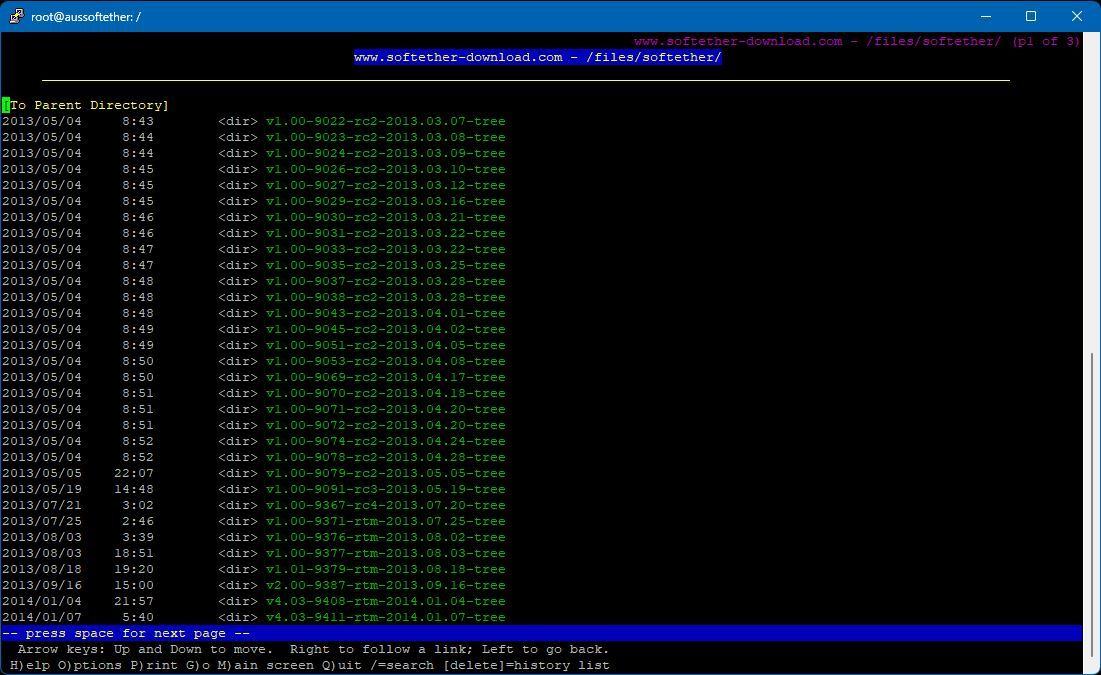
ไฮไลต์ “Linux” แล้วกด Enter
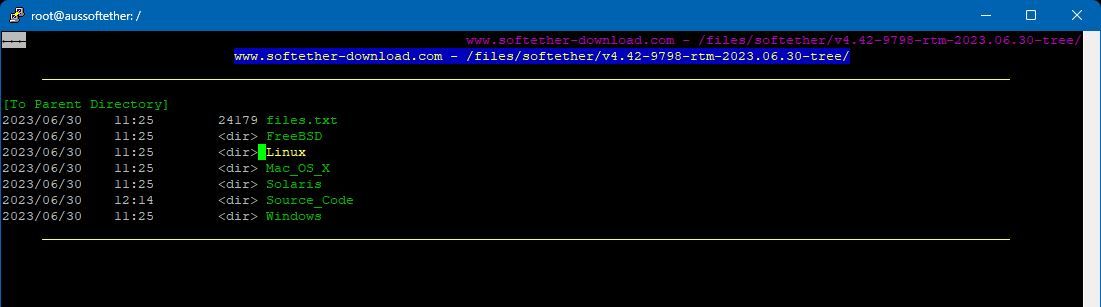
ตอนนี้เน้นที่ “SoftEther_VPN_Server” แล้วกด Enter
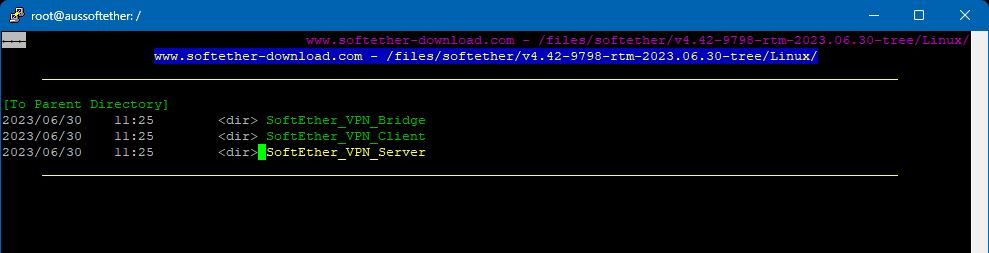
สุดท้าย ให้เลือกรุ่นที่เข้ากันได้กับสถาปัตยกรรมของคุณ (ส่วนใหญ่จะเป็นรุ่น Intel x64 แบบ 64 บิต) แล้วกด Enter อีกครั้งเพื่อสิ้นสุดกระบวนการติดตั้ง
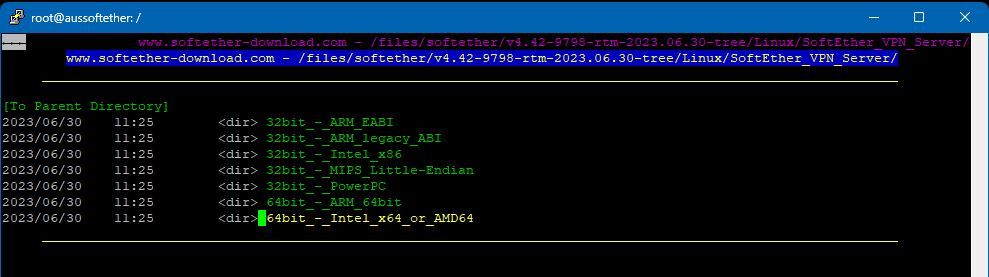
เมื่อเลือกไฟล์.tar.gz และกดตัวอักษร’d’ไฟล์จะเริ่มกระบวนการดาวน์โหลด
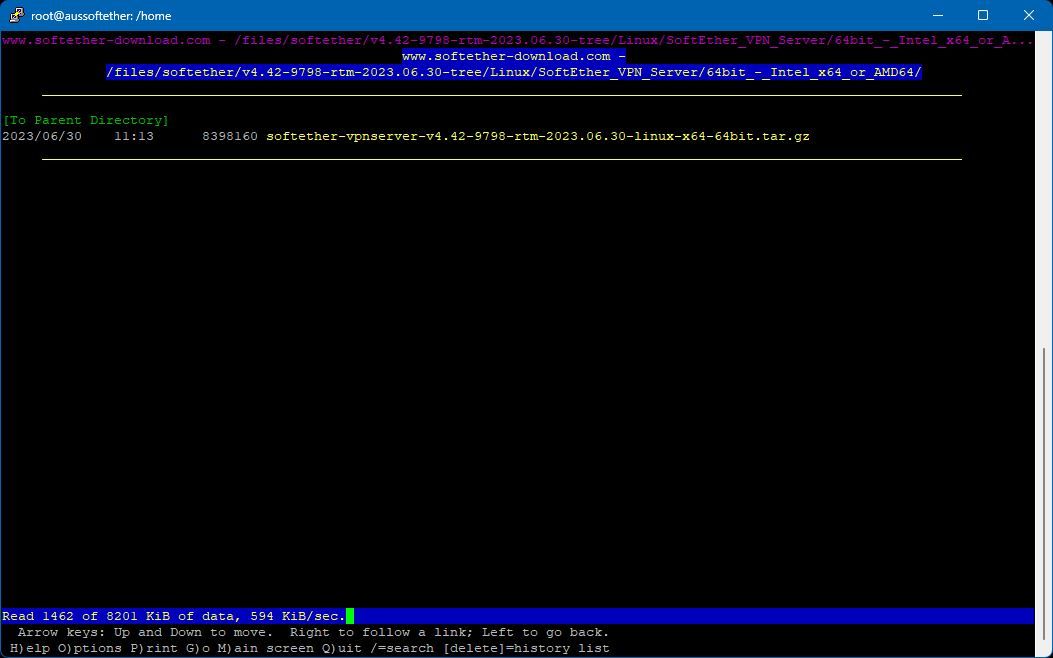
โดยสรุป ในการสรุปเซสชันของคุณกับเว็บเบราว์เซอร์ Lynx โปรดเลือก"บันทึกลงดิสก์"ตามด้วยการกดตัวอักษร’q’บนแป้นพิมพ์เพื่อออกจากแอปพลิเคชัน
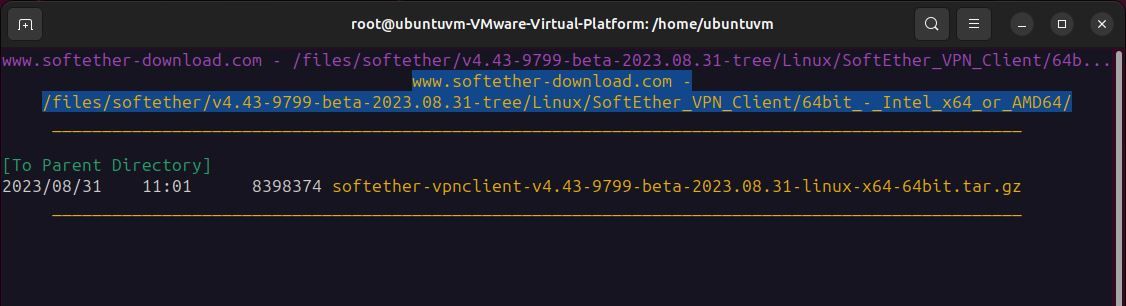
ขั้นตอนต่อไปเกี่ยวข้องกับการแยกข้อมูลที่เก็บถาวร ซึ่งอาจแตกต่างจากชื่อไฟล์เดิมเนื่องจากการดาวน์โหลดไฟล์เวอร์ชันอัปเดต
tar -xvzf softether-vpnserver-v4.42-9798-rtm-2023.06.30-linux-x64-64bit.tar.gz
นำทางไปยังไดเร็กทอรี vpnserver ที่สร้างขึ้นใหม่
cd vpnserver
จากนั้นดำเนินการคำสั่ง’make’เพื่ออำนวยความสะดวกในการรวบรวมซอฟต์แวร์
make
เมื่อเสร็จสิ้นขั้นตอน คุณจะสังเกตผลลัพธ์ที่แสดงไว้ข้างต้น:
*** PacketiX VPN Server HTML5 Web Administration Console (NEW) ***
This VPN Server / Bridge has the built-in HTML5 Web Administration Console.
After you start the server daemon, you can open the HTML5 Web Administration Console is available at
https://127.0.0.1:5555/
or
https://ip_address_of_the_vpn_server:5555/
This HTML5 page is obviously under construction, and your HTML5 development contribution is very appreciated.
--------------------------------------------------------------------
make[1]: Leaving directory '/root/vpnserver'
ขั้นตอนต่อมาเกี่ยวข้องกับการย้ายโปรแกรมที่เพิ่งรวบรวมและโฟลเดอร์ที่เกี่ยวข้องไปยังไดเร็กทอรี/usr/local
cd ..
mv vpnserver /usr/local/
โปรดแก้ไขการอนุญาตของไดเร็กทอรี “vpnserver” เพื่อให้แน่ใจว่าเหมาะสม
cd /usr/local/vpnuser
chmod 600 *
chmod 700 vpnserver
chmod 700 vpncmd
เพื่ออำนวยความสะดวกในการทำงานต่อเนื่องของเซิร์ฟเวอร์ SoftEther เมื่อรีบูตเซิร์ฟเวอร์ Ubuntu จำเป็นต้องสร้างไฟล์บางไฟล์ที่จะช่วยให้ทำงานได้อย่างราบรื่น โปรแกรมแก้ไขข้อความนาโนแบบเนทีฟซึ่งติดตั้งมาพร้อมกับ Ubuntu อาจใช้สำหรับสร้างและแก้ไขไฟล์ที่จำเป็นเหล่านี้
nano /etc/init.d/vpnserver
หลังจากที่คุณเขียนข้อความของคุณเสร็จแล้ว กรุณาทำซ้ำเนื้อหาและใส่ลงในเอกสารที่กำหนดโดยการกดแป้นชุดต่างๆ ซึ่งประกอบด้วย"control-o"ตามด้วย"control-v"เพื่อสรุปกระบวนการ กด “control-x” ตามด้วย “y” เพื่อยืนยันการดำเนินการ
#!/bin/sh
### BEGIN INIT INFO
# Provides: vpnserver
# Required-Start:
# Required-Stop:
# Default-Start: 2 3 4 5
# Default-Stop:
# Short-Description: SoftEtherVPNServer
### END INIT INFO
# chkconfig: 2345 99 01
# description: SoftEther VPN Server
DAEMON=/usr/local/vpnserver/vpnserver
LOCK=/var/lock/subsys/vpnserver
test -x $DAEMON || exit 0
case "$1" in
start)
$DAEMON start
touch $LOCK
;;
stop)
$DAEMON stop
rm $LOCK
;;
restart)
$DAEMON stop
sleep 3
$DAEMON start
;;
*)
echo "Usage: $0 {start|stop|restart}"
exit 1
esac
exit 0
โปรดสร้างโฟลเดอร์ใหม่และสร้างสิทธิ์การเข้าถึงที่จำเป็นสำหรับบริการที่เพิ่งสร้างภายในไดเร็กทอรีดังกล่าว
mkdir /var/lock/subsys
chmod 755 /etc/init.d/vpnserver
ต่อไป ให้เราสร้างไฟล์ใหม่ที่ชื่อว่า “vpnserver.service” ภายในไดเร็กทอรี “/lib/systemd/system”
nano /lib/systemd/system/vpnserver.service
Description=SoftEther VPN Server
After=network.target
[Service]
Type=forking
ExecStart=/usr/local/vpnserver/vpnserver start
ExecStop=/usr/local/vpnserver/vpnserver stop
[Install]
WantedBy=multi-user.target
กำหนดค่าบริการ SoftEther ให้รีสตาร์ทโดยอัตโนมัติเมื่อเริ่มต้นระบบโดยเปิดใช้งานผ่านกลไกการกำหนดค่าเวลาบูตที่เหมาะสม
systemctl enable vpnserver.service
ตอนนี้เริ่มบริการ SoftEther VPN
/etc/init.d/vpnserver start
คุณควรเห็นผลลัพธ์ต่อไปนี้:
The SoftEther VPN Server service has been started.
Let's get started by accessing to the following URL from your PC:
https://<your public facing IP:5555/
or
https://<your public facing IP/
Note: IP address may vary. Specify your server's IP address.
เพื่อให้แน่ใจว่าสคริปต์เซิร์ฟเวอร์ทำงานโดยอัตโนมัติเมื่อเริ่มต้นระบบ ให้ดำเนินการดังนี้:
update-rc.d vpnserver defaults
การกำหนดค่าเซิร์ฟเวอร์ SoftEther
ความสะดวกในการกำหนดค่า SoftEther นั้นเห็นได้จากการรวมสคริปต์การตั้งค่าที่ใช้งานง่าย ซึ่งอำนวยความสะดวกในการติดตั้งอย่างราบรื่นโดยเพียงแค่เปลี่ยนไดเร็กทอรีที่ใช้งานอยู่และเรียกใช้งานสคริปต์
cd /usr/local/vpnserver
./vpncmd
คุณจะเห็นตัวเลือกต่อไปนี้:
By using vpncmd program, the following can be achieved.
Management of VPN Server or VPN Bridge
Management of VPN Client
3. Use of VPN Tools
Select 1, 2 or 3: 1
เมื่อป้อน"1"ตามด้วยการกดปุ่ม Enter สองครั้งติดต่อกัน การแสดงผลที่ตามมาจะถูกสร้างขึ้น
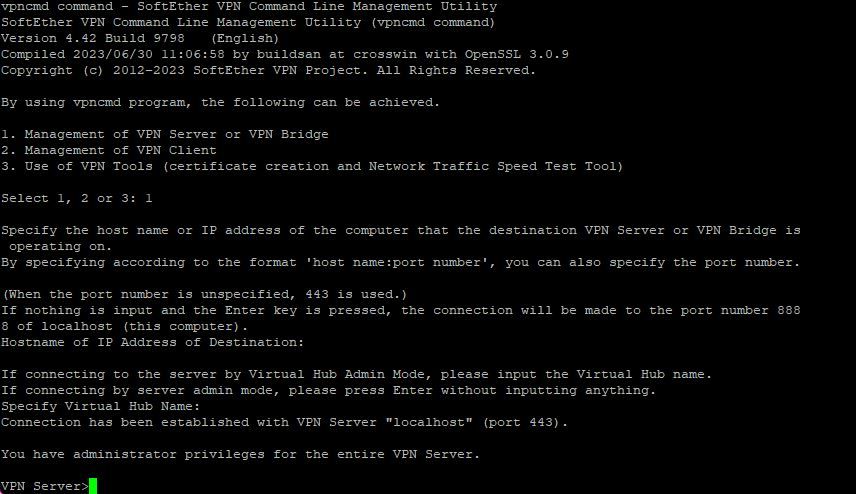
เพื่อให้เราดำเนินการต่อได้ จำเป็นต้องสร้างรหัสผ่านที่จะให้สิทธิ์การเข้าถึงระดับผู้ดูแลระบบ
ServerPasswordSet

ในการดำเนินการต่อ จำเป็นต้องสร้างโหนดส่วนกลางที่เรียกว่า"ฮับ"และกำหนดค่ารหัสผ่านเฉพาะสำหรับโหนดนั้น ซึ่งแตกต่างจากข้อมูลประจำตัวของผู้ดูแลระบบ ฮับนี้อาจถูกอ้างถึงด้วยชื่อที่คุณเลือก ในภาพประกอบต่อมา เราจะกำหนดให้เป็น “VPN
HubCreate VPN
ตอนนี้เราจะดำเนินการกำหนดค่าเครือข่ายส่วนตัวเสมือนที่สร้างขึ้นใหม่ ซึ่งเรียกว่า “VPN” เพื่อตั้งค่าพารามิเตอร์ที่จำเป็นและสร้างการเชื่อมต่อที่ปลอดภัยระหว่างอุปกรณ์ต่างๆ
Hub VPN
ข้อความแจ้งของคุณควรแสดง:
VPN Server/VPN>
ตอนนี้เราจะสร้างเครือข่ายท้องถิ่นเสมือน (VLAN) ที่จะจัดสรรที่อยู่อินเทอร์เน็ตโปรโตคอล (IP) ให้กับอุปกรณ์ระยะไกล
SecureNatEnable
ผลลัพธ์ควรแสดง:
SecureNatEnable command - Enable the Virtual NAT and DHCP Server Function (SecureNat Function)
The command completed successfully.
ต่อมาเราได้สร้างบัญชีผู้ใช้เริ่มต้นสำหรับ Virtual Private Network
UserCreate vpnuser1
คุณควรเห็นผลลัพธ์ต่อไปนี้:

จากนั้น สร้างรหัสผ่านที่ปลอดภัยสำหรับผู้ใช้ VPN เพื่อป้องกันการเชื่อมต่อเครือข่ายและรับประกันการรักษาความลับในขณะที่เข้าถึงทรัพยากรระยะไกล
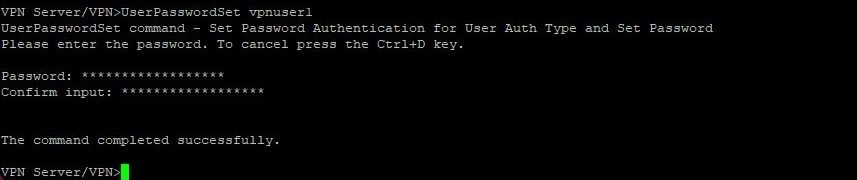
UserPasswordSet vpnuser1
ในขั้นตอนต่อมาของกระบวนการ การกำหนดค่าของแพลตฟอร์มหลายโปรโตคอลของ SoftEther จะเกิดขึ้น
IPsecEnable
คุณอาจพบชุดคำถามเกี่ยวกับการเปิดใช้งานบริการเฉพาะ คำตอบที่ได้รับมีดังนี้:
โปรดทราบว่าคีย์ IPSec จะใช้ร่วมกับการเชื่อมต่อ L2TP ดังนั้นควรกำหนดค่าให้ใช้ความซับซ้อนในระดับสูง
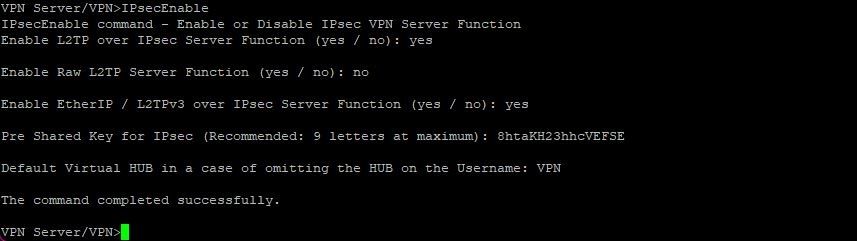
ยินดีด้วย! ดำเนินการขั้นตอนการกำหนดค่าสำเร็จแล้ว หากต้องการสิ้นสุดเซสชันและยกเลิกการเชื่อมต่อจากเซิร์ฟเวอร์ โปรดป้อน"exit"เป็นคำสั่งของคุณ
exit
การเปิดใช้งานและการกำหนดค่าไฟร์วอลล์ UFW สำหรับ SoftEther
เพื่อให้มั่นใจถึงความปลอดภัยสูงสุดสำหรับเซิร์ฟเวอร์ Ubuntu ที่ติดตั้งใหม่ จำเป็นต้องเปิดใช้งานและปรับแต่งระบบไฟร์วอลล์ UFW (Uncomplicated Firewall) ในตัว
ขั้นแรก ตั้งค่านโยบายเริ่มต้น
ufw default allow outgoing
ufw default deny incoming
เพื่อสร้างการเชื่อมต่อเครือข่ายที่จำเป็นสำหรับ SoftEther VPN โปรดดำเนินการชุดคำแนะนำต่อไปนี้เพื่ออำนวยความสะดวกในการเปิดช่องทางการสื่อสารที่จำเป็น
ufw allow 443/tcp
ufw allow 5555/tcp
ufw allow 992/tcp
ufw allow 1194/udp
ufw allow SSH
เปิดใช้งานและเริ่มไฟร์วอลล์
ufw enable
ตั้งค่า UFW ให้เริ่มเมื่อรีบูต
systemctl enable ufw
สัมผัสการตกแต่งและทรัพยากร
ขอแสดงความยินดีที่เสร็จสิ้นขั้นตอนการตั้งค่าสำหรับ SoftEther VPN ของคุณ ขอแนะนำให้คุณทำการรีสตาร์ทระบบเพื่อยืนยันว่าบริการที่จำเป็นทั้งหมดเปิดใช้งานและทำงานอย่างถูกต้องก่อนที่จะเชื่อมต่อไคลเอนต์ใดๆ มาตรการป้องกันนี้จะช่วยรับประกันประสิทธิภาพสูงสุดของเครือข่าย VPN ของคุณ
หากต้องการสอบถามเกี่ยวกับสถานะการทำงานปัจจุบันของเซิร์ฟเวอร์ SoftEther VPN คุณสามารถดำเนินการคำสั่งต่อไปนี้บนเทอร์มินัลหรือพรอมต์คำสั่งของคุณ:
systemctl status vpnserver.service
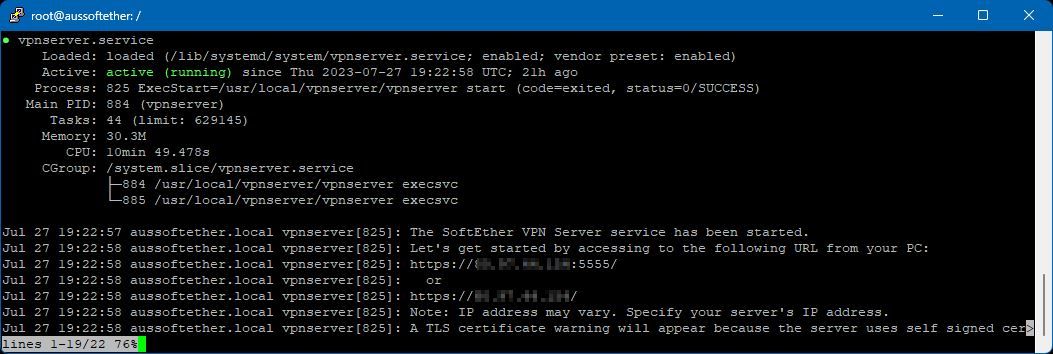
เพื่อยืนยันสถานะปัจจุบันของไฟร์วอลล์ Uncomplicated Firewall (UFW) โปรดดำเนินการคำสั่งต่อไปนี้บนเทอร์มินัลหรือพรอมต์คำสั่งของคุณ:
systemctl status ufw && ufw status verbose
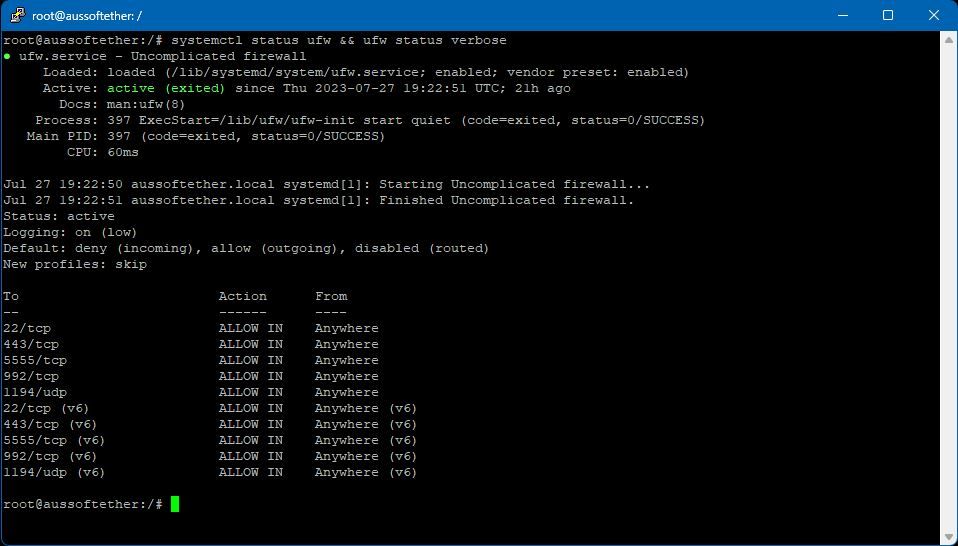
หากต้องการเชื่อมต่อพีซี Windows ของคุณกับ HTTPS SoftEther VPN คุณสามารถดาวน์โหลดไคลเอ็นต์ได้จาก เว็บไซต์ SoftEther นอกจากนี้ คุณยังสามารถค้นหา คำแนะนำของ SoftEther เกี่ยวกับวิธีการติดตั้งและเชื่อมต่อซอฟต์แวร์
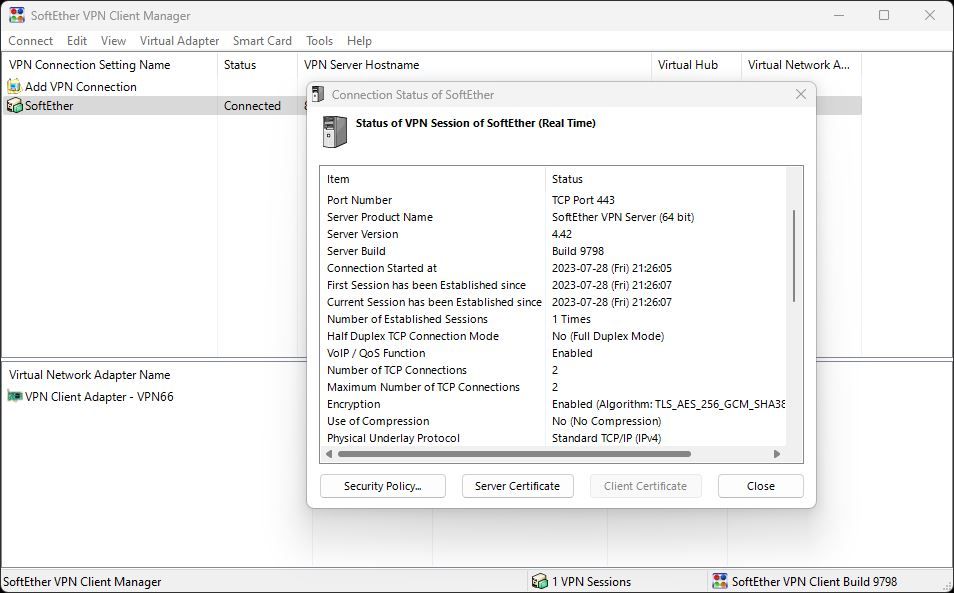
ข้อมูลเพิ่มเติมเกี่ยวกับการเชื่อมต่อระบบปฏิบัติการอื่นๆ สามารถพบได้ใน ส่วนการสอนของเว็บไซต์ SoftEther
บทสรุป
การโฮสต์ SoftEther VPN บนเซิร์ฟเวอร์ Ubuntu ที่จัดการด้วยตนเองของคุณนำเสนอข้อดีมากมาย โดยเฉพาะอย่างยิ่งเกี่ยวกับการดำเนินงานเครือข่ายที่หลากหลายและแข็งแกร่ง
แอปพลิเคชันเครือข่ายส่วนตัวเสมือนที่ไม่ค่อยมีใครรู้จักนี้นำเสนอความสามารถในการปรับใช้และการใช้งานทั่วโลก โดยผ่านวิธีการบล็อก VPN ที่เข้มงวดได้อย่างมีประสิทธิภาพ เราขอแนะนำให้คุณแบ่งปันข้อมูลนี้กับผู้อื่นและชื่นชมความยืดหยุ่นและความอเนกประสงค์ในฐานะโซลูชัน VPN